Que vous soyez en voyage, que la batterie de votre iPhone soit faible ou que vous soyez en train de passer un appel et que vous ne puissiez pas en prendre un autre, le transfert d’appel peut être un outil précieux pour rester en contact avec vos interlocuteurs et éviter de manquer des appels importants.
En activant le renvoi d’appel sur votre iPhone, vous pouvez facilement rediriger les appels entrants vers un autre numéro de téléphone, ce qui vous permet d’être toujours joignable, où que vous soyez et quoi que vous fassiez.
Table des matières
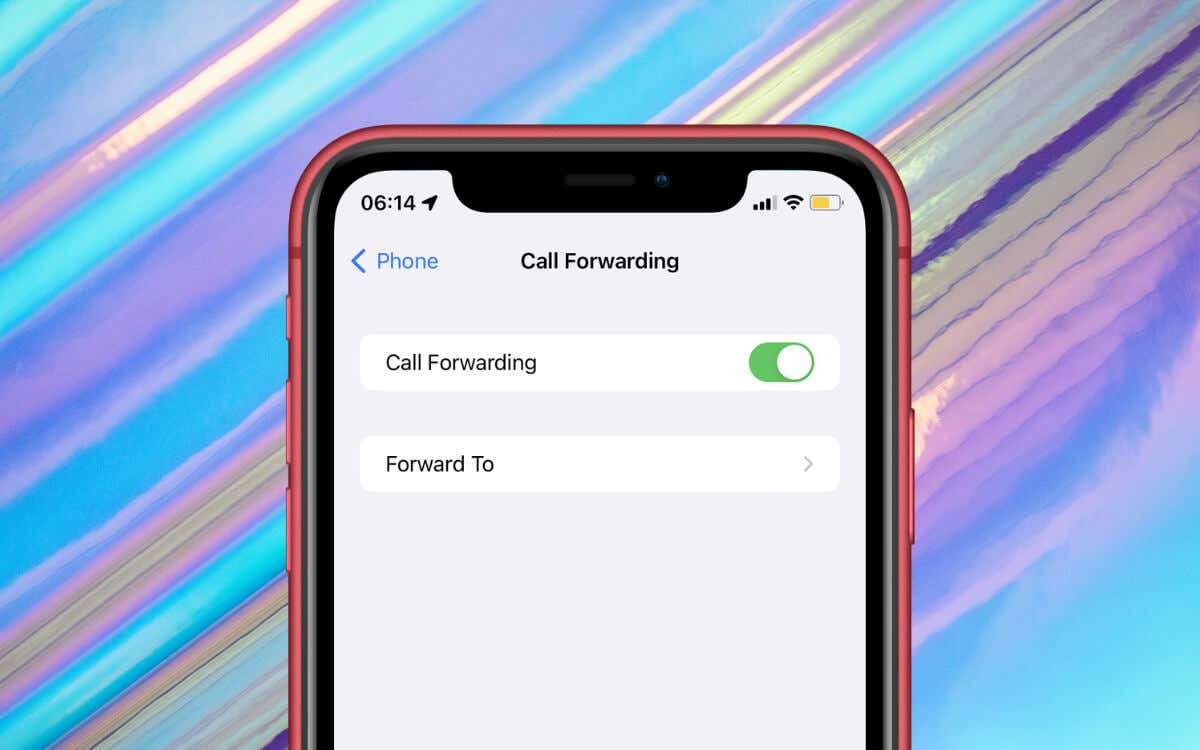
La configuration du renvoi d’appel sur l’Apple iPhone est simple, mais la procédure diffère selon le réseau de votre opérateur de téléphonie mobile.
Comment fonctionne le renvoi d’appel sur l’iPhone
Le renvoi d’appel est une fonction pratique de l’iPhone qui vous permet de rediriger les appels entrants vers un numéro différent sur un autre appareil iOS, un téléphone fixe ou un téléphone Android.
En tant qu’utilisateur d’iPhone, vous pouvez configurer un renvoi d’appel inconditionnel ou conditionnel, à condition que votre opérateur prenne en charge ces deux types de renvoi. Voici ce que cela signifie.
- Renvoi d’appel inconditionnel (CFU): Renvoie toujours vos appels vers un numéro de téléphone spécifique sans permettre à votre iPhone de sonner.
- Renvoid’appel conditionnel (CFC) : ne renvoie vos appels vers un autre numéro que si votre iPhone est occupé, injoignable ou s’il n’y a pas de réponse, en contournant la messagerie vocale.
Si votre iPhone fonctionne sur un réseau GSM (par exemple, AT&T ou T-Mobile), vous pouvez activer le renvoi d’appel inconditionnel dans les réglages de votre iPhone. S’il fonctionne sur un réseau CDMA (Verizon, Sprint ou Boost Mobile, par exemple), vous devez activer la fonction au moyen d’un code MMI (Man-Machine Interface).
Pour savoir si vous êtes sur un réseau GSM ou CDMA, ouvrez l’application Réglages de votre iPhone, touchez Général > À propos, et descendez jusqu’à la section détaillant les informations relatives à votre carte SIM.
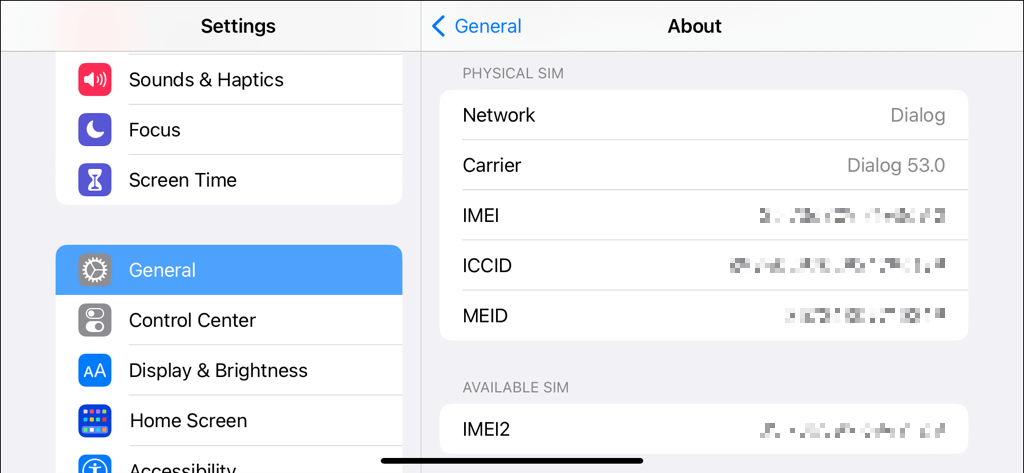
La présence d’un numéro IMEI indique un réseau GSM, tandis qu’un numéro MEID ou ESN indique un réseau CDMA. Si vous voyez les deux, votre opérateur prend en charge les deux technologies, ce qui signifie que vous pouvez utiliser les deux méthodes pour activer le renvoi d’appel inconditionnel.
Pour activer le renvoi d’appel conditionnel sur un iPhone, vous devez utiliser les codes MMI, que vous soyez sur un réseau GSM ou CDMA.
Renvoyer les appels sur un réseau GSM
L’activation du renvoi d’appel inconditionnel de l’iPhone sur un réseau GSM est rapide et simple. Suivez les étapes ci-dessous et la fonction sera immédiatement opérationnelle.
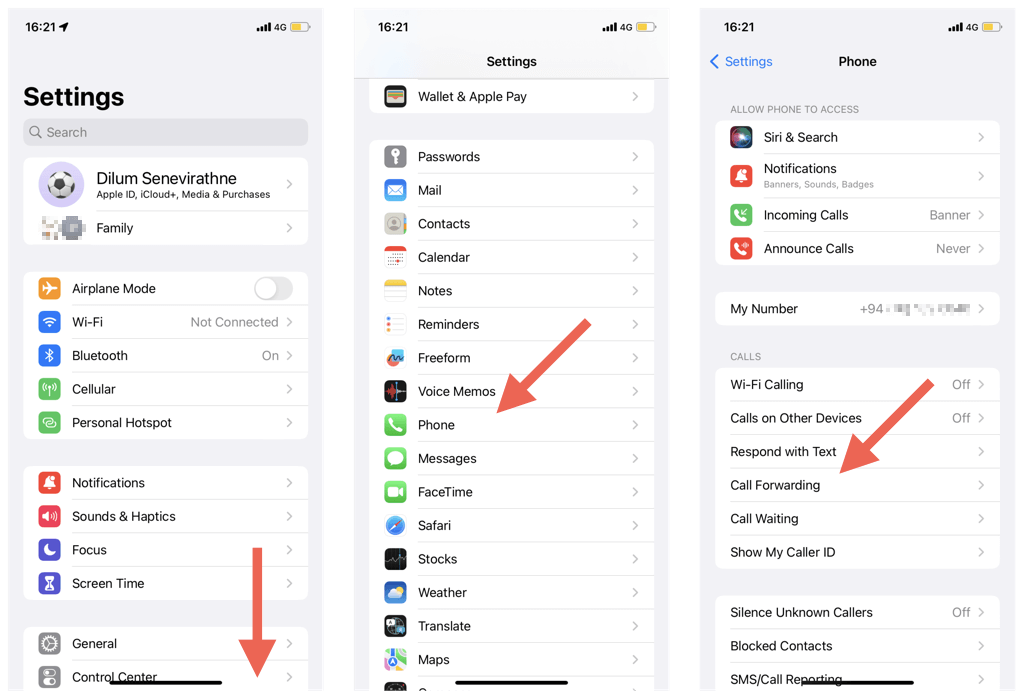
Remarque: Votre iPhone n’affichera pas l’option de renvoi d’appel dans les réglages du téléphone si vous êtes sur un réseau CDMA.
voi
Touchez
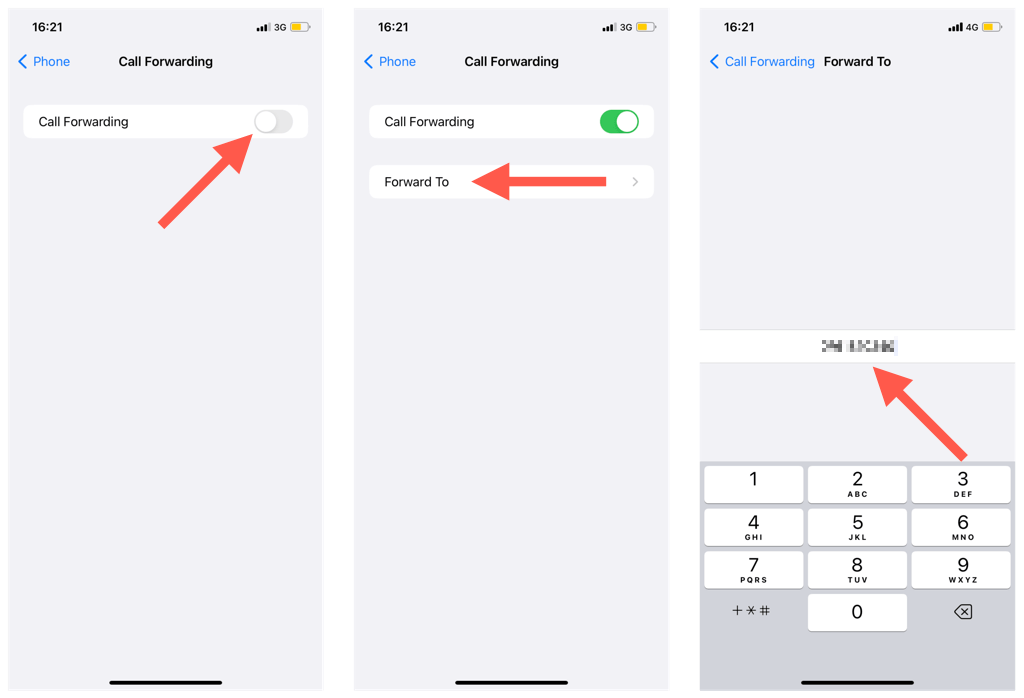
.
Conseil: pour confirmer que le renvoi d’appel est activé sur votre iPhone, ouvrez le Centre de contrôle et recherchez l’icône de la barre d’état qui ressemble à un téléphone avec une flèche pointant vers l’extérieur.
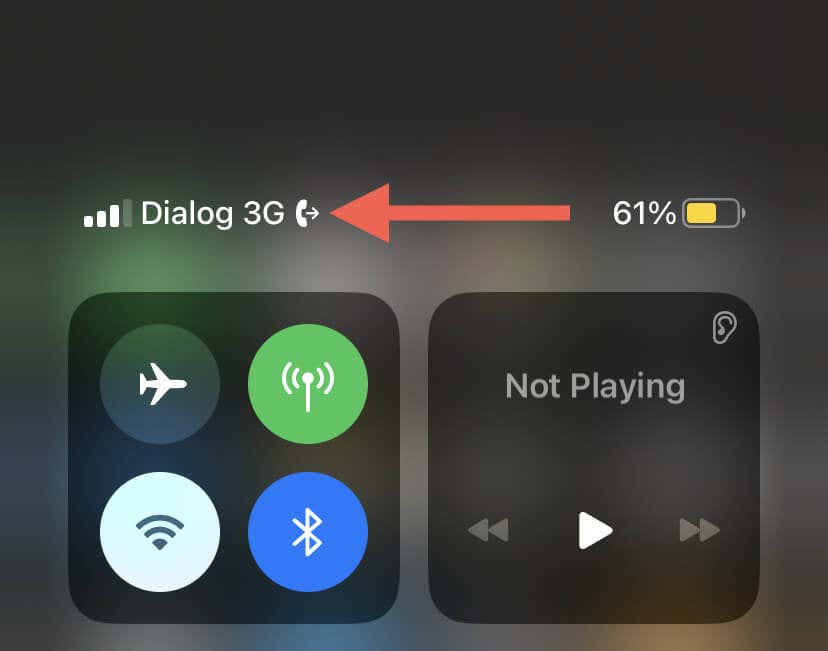
Pour mettre en place un renvoi d’appel conditionnel, vous devez utiliser un code court MMI de votre opérateur. Par exemple, AT&T prend en charge les codes courts suivants.
- Renvoyer si occupé: *67*1205123456789*11#
- Renvoien cas de non-réponse: *61*1205123456789*11#
- Renvoien cas d’inaccessibilité: *62*1205123456789*11#
Vous devez composer un code MMI via l’application Téléphone de votre iPhone. Pour cela, vous devez composer un code MMI via l’application Téléphone de votre iPhone :
Touchez l
.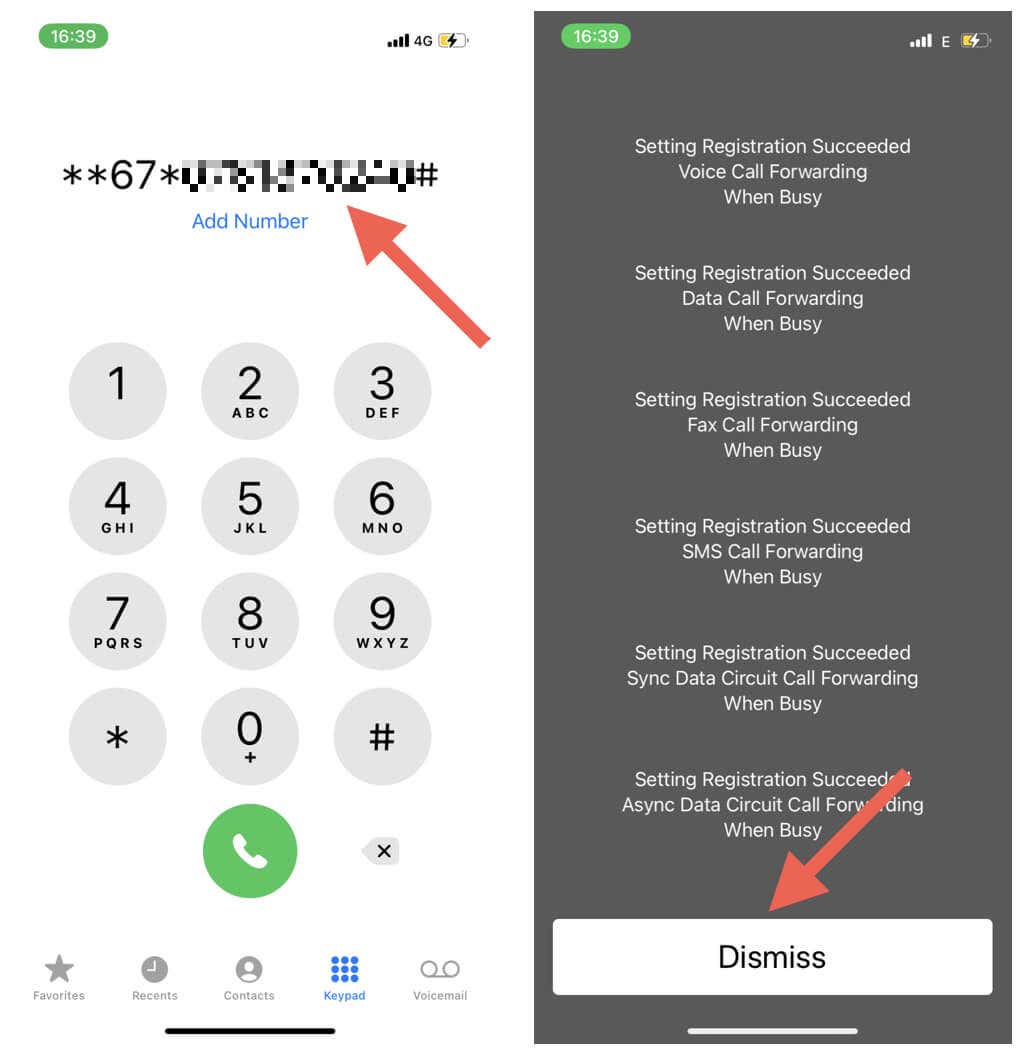
Conseil: Utilisez le mode avion et Ne pas déranger sur l’iPhone pour tester les fonctions conditionnelles "Renvoi si occupé" et "Renvoi si injoignable".
Renvoyer les appels sur un réseau CDMA
Vous devez utiliser un code MMI de votre opérateur pour activer le renvoi d’appel inconditionnel ou conditionnel sur un réseau CDMA. Une recherche rapide sur Google ou sur le site web de l’opérateur devrait vous permettre de le découvrir rapidement. Si ce n’est pas le cas, contactez le service d’assistance de l’opérateur.
Par exemple, pour activer le renvoi d’appel inconditionnel sur Verizon, composez *72 suivi du numéro vers lequel vous souhaitez renvoyer l’appel via l’application Téléphone. Appuyez sur l’icône Appel, attendez que la demande soit traitée, puis appuyez sur Rejeter.
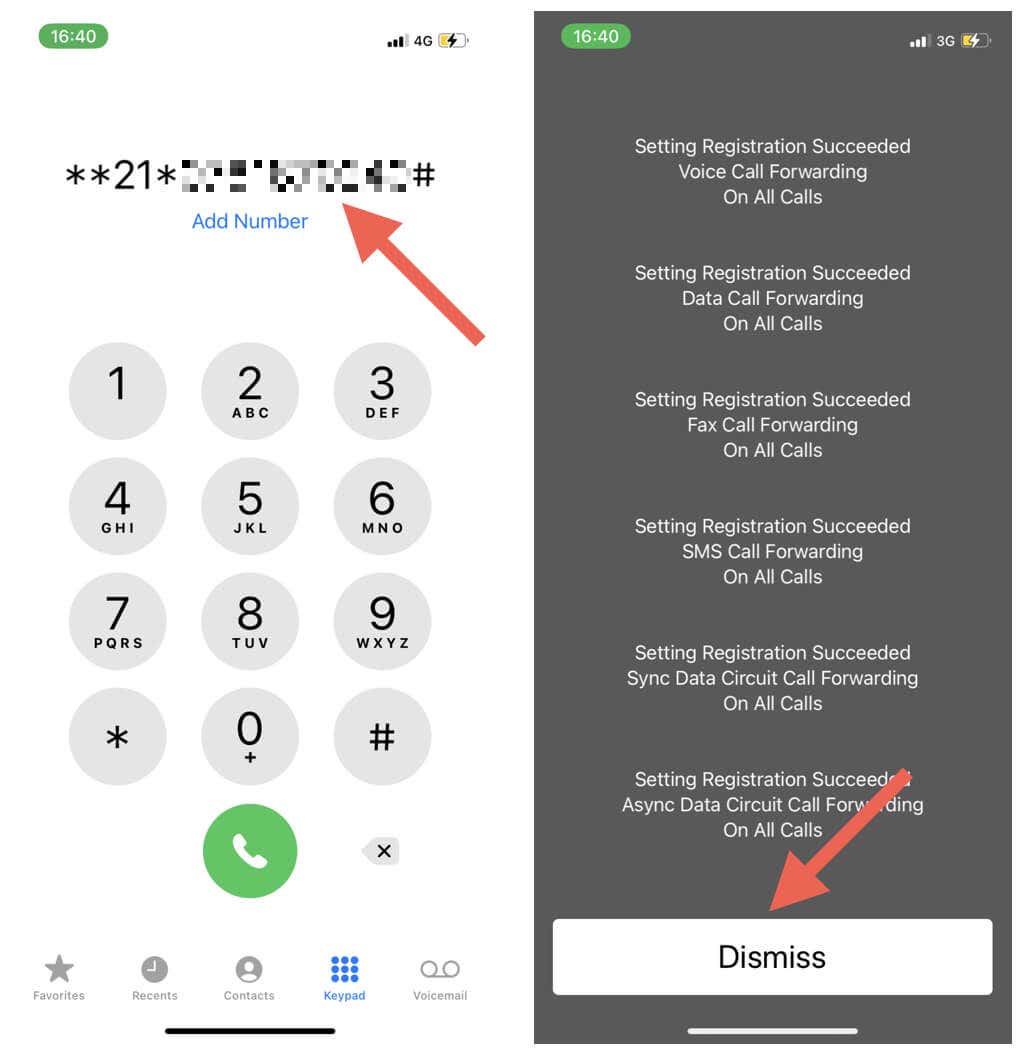
En outre, vous devez utiliser des codes MMI supplémentaires pour activer les fonctions de renvoi d’appel conditionnel. Par exemple, si vous utilisez Verizon, vous devez composer *71 suivi d’un autre numéro de téléphone pour activer la fonction CFC en cas de non-réponse ou de ligne occupée.
Une autre façon de gérer le fonctionnement du renvoi d’appel consiste à se connecter à l’écran de gestion de compte de votre opérateur via un navigateur web ou à utiliser une application de votre opérateur. Par exemple, l’application My Verizon sur Verizon.
Désactiver le renvoi d’appel sur un iPhone
N’hésitez pas à désactiver le renvoi d’appel sur votre iPhone si vous souhaitez ne plus recevoir d’appels sur un autre appareil ou si vous rencontrez constamment des problèmes de qualité d’appel ou de connexion.
Sur un réseau GSM, vous pouvez désactiver le renvoi d’appel inconditionnel via l’application Réglages de l’iPhone. Tout simplement :
.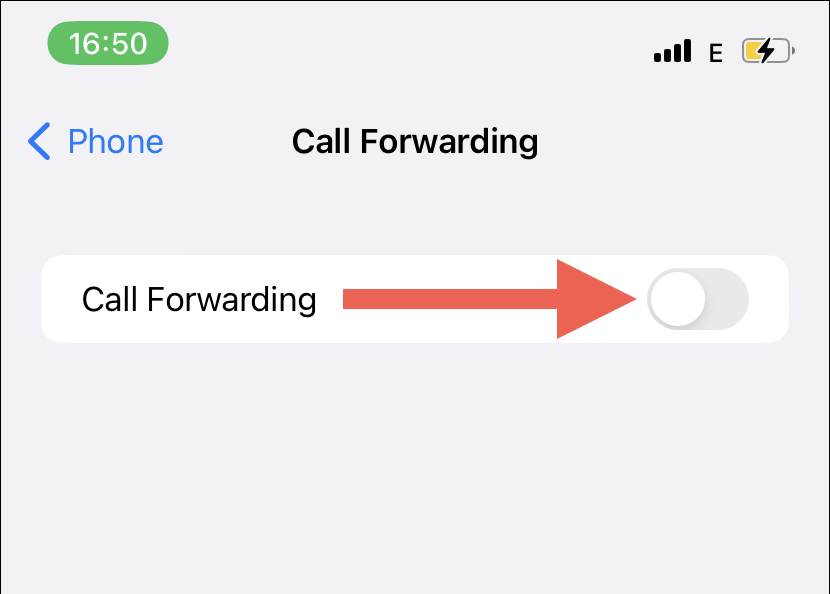
Si vous souhaitez désactiver le renvoi d’appel inconditionnel sur un réseau CDMA, vous devez utiliser un code de désactivation de votre opérateur. Sur le réseau T-Mobile US, par exemple, tapez ##21# dans l’application Téléphone, appuyez sur l’icône Appel et sélectionnez Désactiver.
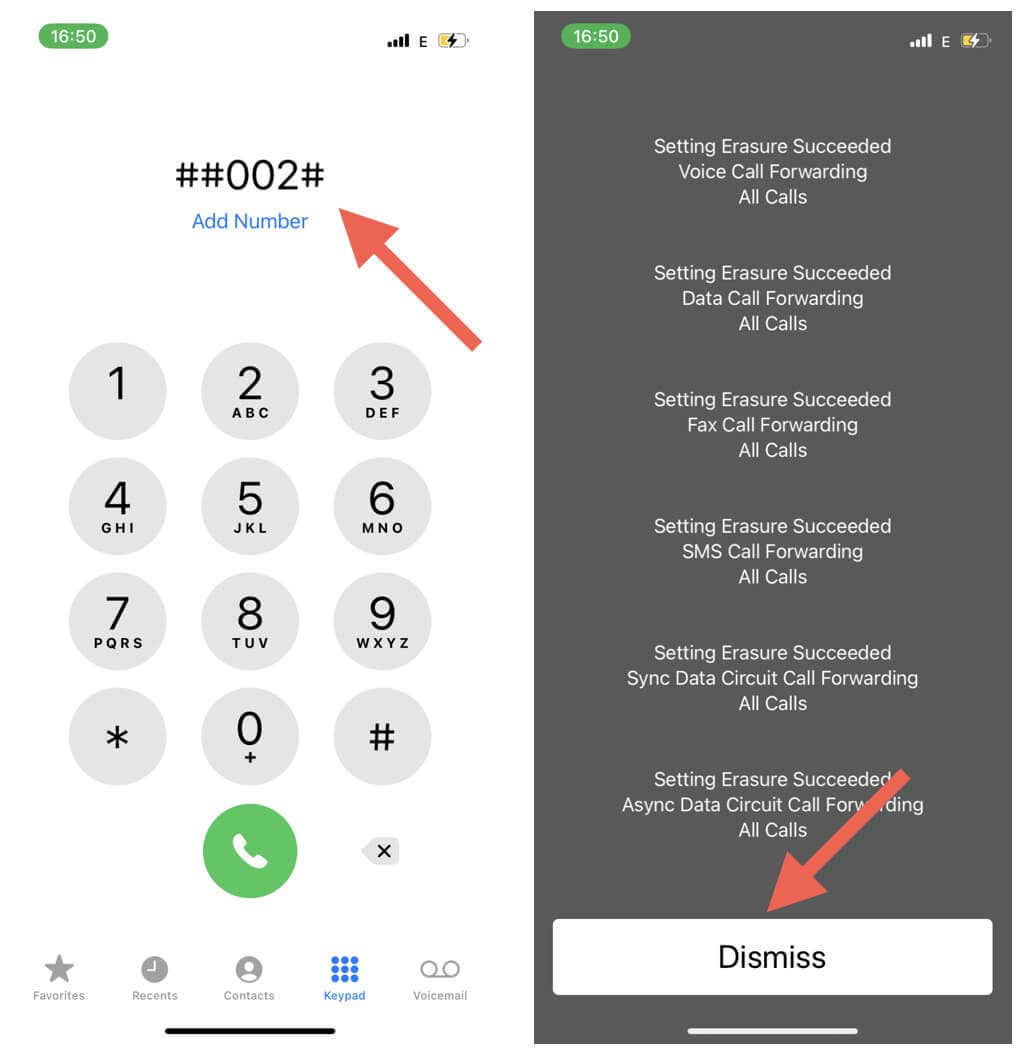
Vous devez utiliser les codes MMI applicables pour désactiver les fonctions de renvoi d’appel conditionnel sur un réseau GSM ou CDMA. Consultez la FAQ en ligne de votre opérateur ou contactez son service d’assistance pour connaître les codes de désactivation. Par exemple, T-Mobile US prend en charge les codes suivants.
- Désactiver le transfert en l’absence de réponse: ##61#
- Désactiver lerenvoi d’appel lorsque vous n’êtes pas joignable: ##62#
- Désactiver le renvoi d’appel en cas d’occupation: ##67#
Tirer parti du renvoi d’appel sur l’iPhone
Le renvoi d’appel sur l’iPhone est incroyablement puissant. Si vous jonglez avec de multiples responsabilités ou si vous voyagez fréquemment, il devrait vous permettre de réduire considérablement les appels manqués et de rester en contact avec les personnes qui comptent le plus. N’oubliez pas de profiter des fonctions de renvoi d’appel conditionnel de votre opérateur pour bénéficier d’une plus grande souplesse dans la gestion des appels téléphoniques entrants.